수치 비교를 위해 엑셀을 사용하는 것은 당연하다.
이런 표가 있다고 가정해보자

과거와 현재를 비교하는 수치가 있고 증감이라는 부분에 이제 실제 데이터를 입력해야 한다.
수식을 이용하여 현재-지금 으로 계산을 하면 간단하게 수치가 들어갈 것이다.


그리고 이 수식을 전체 셀에 적용해주면 증감 부분에 수치가 모두 기입된다.

대단한 것은 아니지만 이렇게 증감 부분에 들어가는 내용을 조금 응용해보고자 한다.
보다 직관적인 모습으로 보일 수 있게 말이다. 역시 셀 서식을 활용하면 되겠다.
셀 서식 - 사용자 지정을 보면 여러가지 내용이 보이는데,
이 중 하나 예를 들어보면,

#,##0_);[빨강](#,##0) 이런 부분이 보인다.
잘 봐야할 것은 바로 구분자 세미콜론 ; 이 기호를 봐야한다. 사용자 지정에서 세미콜론 ; 은 아래와 같은 구분 역할을 한다.
양수;음수;숫자 0;문자
따라서 이 구분 기호를 활용하여 셀 서식을 꾸밀 수 있는 것이다.
셀 서식 #,##0_);[빨강](#,##0) 이것을 셀에 적용하면,

바로 이렇게 양수는 양수로, 음수는 괄호가 적용된 빨강색으로 표시가 되는 것이다. 세미콜론 ; 에서 구분을 해주었기 때문이다.
이것을 알면 응용이 쉽겠다.
숫자에 색을 넣을 수도 있고, 괄호를 제거 할 수도 있겠다.
이렇게 해봐도 되겠다. [파랑]#,##0_);[빨강]#,##0_)

양수는 파랑, 음수는 빨강이 되었다. 조금 더 변형시켜보자.
상하를 표현할 수 있게 삼각형 기호를 넣어보자 : [파랑]▲#,##0_);[빨강]▼#,##0_)

해당 서식을 전체 셀에 적용해주면,

이렇게 일반 숫자만 넣었을 때 보다 눈에 더 들어오게 된다.
하나 더 해보자.
증감에 숫자 0이 들어가게 되는 경우 현재 서식에서는 이렇게 표현이 된다.

0은 다른 방식으로 표현해보자, 0일 경우는 그냥 변동 없는 - 표시를 하자.
[파랑]▲#,##0_);[빨강]▼#,##0_);-

아주 간단하다.
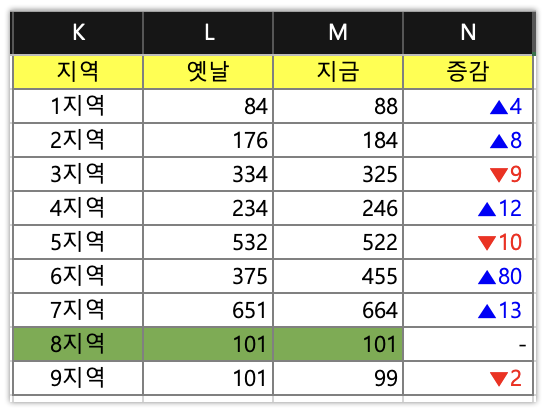
셀 서식으로 숫자를 잘 표현해보자.
'===취미 세상 : 공부=== > Excel 엑셀' 카테고리의 다른 글
| 엑셀 Excel - 데이터 정렬 기능, 사용자 지정 목록 편집 (5) | 2023.08.09 |
|---|---|
| 엑셀 Excel - 데이터 정렬 기능 (6) | 2023.08.06 |
| 엑셀 Excel - 데이터 셀 서식, 화폐 표현 (5) | 2023.07.31 |
| 엑셀 Excel - 데이터 셀 서식, 사용자 지정 (2) | 2023.07.29 |
| 엑셀 Excel - 외부 연결 파일 업데이트 (4) | 2023.07.25 |